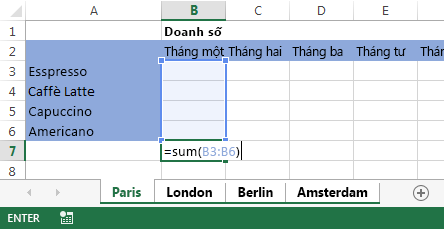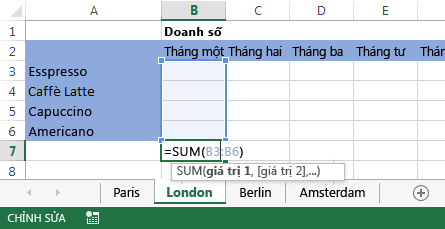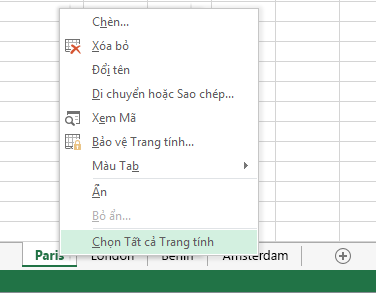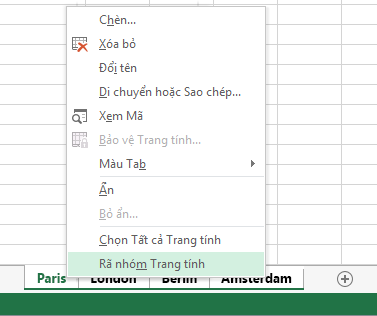Bạn có thể nhanh chóng thực hiện các tác vụ trên nhiều trang tính cùng một lúc bằng cách nhóm các trang tính lại với nhau. Nếu bạn nhóm một tập hợp các trang tính, bất kỳ thay đổi nào bạn thực hiện trên một trang tính sẽ được thực hiện ở tất cả các trang tính khác trong nhóm ở cùng vị trí chính xác trên các trang tính. Ví dụ, nếu bạn muốn tạo bảng tiêu chuẩn hoặc tính toán trên một số lượng lớn các trang tính, tính năng nhóm có thể giúp bạn tiết kiệm rất nhiều thời gian. Cách này hiệu quả nhất nếu các trang tính đã có cấu trúc dữ liệu giống nhau.
Trong bài viết này
Nhóm các trang tính đã chọn
Trong ví dụ dưới đây, một sổ làm việc có nhiều trang tính cho các thành phố khác nhau. Tất cả các bảng tính có cấu trúc giống nhau cho thấy doanh số bán cà phê đồ uống.
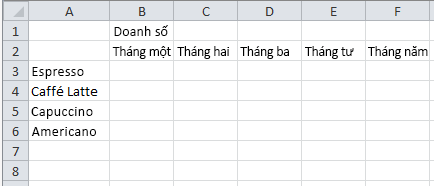
Để thực hiện cùng một tác vụ cho một tập hợp trang tính cụ thể, hãy làm theo các bước sau:
-
Nhấn và giữ phím Ctrl và chọn các tab trang tính bạn muốn nhóm.
Mẹo: Nếu bạn muốn nhóm các trang tính liên tiếp, hãy chọn tab trang tính đầu tiên trong phạm vi, nhấn và giữ phím Shift, rồi chọn tab trang tính cuối cùng trong phạm vi.
-
Bây giờ, giả sử bạn muốn thêm cùng một công thức vào ô B7 trên cả trang tính "Paris" và "London". Khi được nhóm, thay đổi sẽ xảy ra trên cả hai trang tính khi sửa đổi một trong hai trang tính. Ví dụ: một công thức thay đổi thành trang tính "Paris" được tự động thực hiện cho trang tính "Luân Đôn":
Lưu ý: Khi bạn nhóm các trang tính, tên của sổ làm việc sẽ thay đổi thành bao gồm Nhóm.
Rã nhóm các trang tính đã chọn
Nếu bạn không muốn áp dụng các nhiệm vụ cụ thể cho một tập hợp trang tính cụ thể, hãy rã nhóm các trang tính đã chọn.
-
Nhấn và giữ phím Ctrl và chọn các tab trang tính mà bạn muốn rã nhóm.
Nhóm tất cả các trang tính
Bạn có thể dễ dàng nhóm tất cả các trang tính trong một sổ làm việc.
-
Bấm chuột phải vào tab trang tính bất kỳ.
-
Bấm Chọn Tất cả Trang tính.
Lưu ý: Khi bạn nhóm tất cả các trang tính, duyệt qua các trang tính sẽ rã nhóm chúng. Bạn có thể duyệt qua các trang tính đã nhóm mà không cần rã nhóm nếu bạn không chọn tất cả các trang tính.
Rã nhóm tất cả các trang tính
Khi đã thực hiện tất cả thay đổi, bạn có thể rã nhóm các trang tính.
-
Bấm chuột phải vào tab trang tính bất kỳ trong nhóm.
-
Chọn Rã nhóm Trang tính.
Mẹo: Để rã nhóm tất cả các trang tính, bạn cũng có thể chọn bất kỳ tab trang tính nào bên ngoài nhóm.